ئىز قوغلاشنى توختىتىش ئۈچۈن گۇگۇلنىڭ ئورنىنى قانداق ئېتىمىز؟
2022-يىلى 27-ئاپرېل • ئارخىپ تۇرغۇزۇلدى: iOS ۋە ئاندروئىدنى ئىجرا قىلىدىغان بارلىق ھەل قىلىش چارىلىرى • ئىسپاتلانغان ھەل قىلىش چارىسى
گۇگۇلنىڭ قايسى يېمەكلىكنى ياخشى كۆرىدىغانلىقىڭىزنى ياكى دەم ئېلىش ئۈچۈن قەيەرگە بارماقچى ئىكەنلىكىڭىزنى بىلەمسىز؟ ئۇ سىزنى ئىشلارنى ئاسانلاشتۇرۇش ۋە ئورنىڭىزغا ئاساسەن ئەڭ ياخشى ئىزدەش نەتىجىسىنى يەتكۈزۈش ئۈچۈن قىلىدۇ. ئەمما ، بەزىدە ، ئۇ ئادەمنى بىزار قىلىدۇ ۋە شەخسىي مەخپىيەتلىكىڭىزنىڭ مەسىلىسى بولۇپ قالىدۇ. شۇڭلاشقا كىشىلەر iOS ۋە ئاندروئىد ئۈسكۈنىلىرىدە گۇگۇلنىڭ ئورنىنى ئىز قوغلاشنى تاقاشنىڭ يوللىرىنى ئىزدەيدۇ.
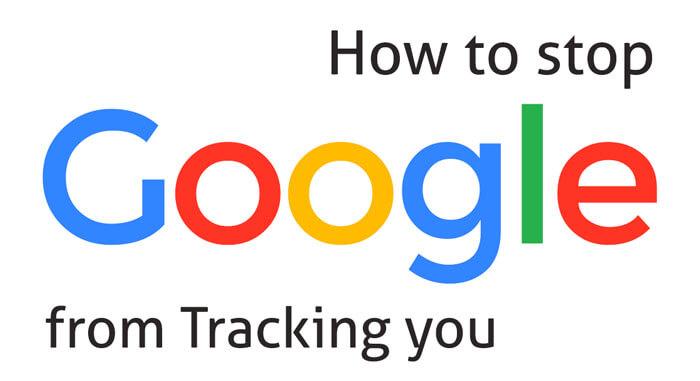
بۇ ماقالىدە گۇگۇلنىڭ ئۈسكۈنىڭىزدە ئىز قوغلاشنى قانداق توختىتىشنى تەپسىلىي توختىلىمىز. سىز يەنە iOS ۋە ئاندروئىد ئۈسكۈنىلىرىدىن ئورۇن تارىخىڭىزنى قانداق ئۆچۈرۈۋېتىدىغانلىقىڭىزنى بىلىسىز.
1-قىسىم: گۇگۇلنىڭ iOS ئۈسكۈنىلىرىدە سىزنى ئىز قوغلىشىنى قانداق توسۇش
سىز يەنە گۇگۇلنىڭ iOS دا ئىز قوغلىشىنى توسىيالايسىز. تۆۋەندىكىسى iOS دىكى نۆۋەتتىكى ئورنىڭىزنى يوشۇرۇشنىڭ ئۇسۇللىرى. قاراپ بېقىڭ!
1.1 ئورنىڭىزنى توغرىلاڭ
IOS دىكى Google ئىز قوغلاشنى تاقاشنىڭ ئەڭ ياخشى ئۇسۇلى ساختا ئورۇن بەلگىلەش ئۈسكۈنىسىنى ئىشلىتىش. Dr.Fone- مەۋھۇم ئورۇن iOS ئەڭ ياخشى ئورۇن بەلگىلەش قورالى بولۇپ ، ئۇ iOS ئابونتلىرى ئۈچۈن ئالاھىدە لايىھەلەنگەن.
Dr.Fone نى ئورنىتىش ئارقىلىق ئورۇننى ئېتىۋېتىپ ، گۇگۇلنى ھازىرقى ئورنىڭىزنى ئالدايسىز. ئۇ iOS ۋە 14 نى ئۆز ئىچىگە ئالغان ھەر قانداق iPhone ياكى iPad مودېلىدا ئىشلىتەلەيدىغان ئەڭ بىخەتەر ۋە بىخەتەر ئەپ.
1-قەدەم: Dr.Fone نى چۈشۈرۈڭ - مەۋھۇم ئورۇن (iOS) . ئۇنى قاچىلىغاندىن كېيىن سىستېمىڭىزدا ئىجرا قىلىڭ ۋە «مەۋھۇم ئورۇن» تاللانمىسىنى چېكىڭ.

2-قەدەم: ھازىر ، تەمىنلەنگەن چاقماق سىمى ئارقىلىق ئۈسكۈنىڭىزنى سىستېما بىلەن ئۇلاڭ. سىستېما ئۇلانغاندىن كېيىن «باشلاش» كۇنۇپكىسىنى بېسىڭ.

3-قەدەم: سىز ھازىرقى ئورنىڭىزنى تاپالايدىغان خەرىتە بار ئېكراننى كۆرىسىز. ئەگەر ھازىرقى ئورنىڭىزنى تاپالمىسىڭىز ، «مەركىزى On» سىنبەلگىسىنى باسسىڭىز بولىدۇ.

4-قەدەم: ھازىر تېلېگراف ھالىتىنى خالىغان ئورۇنغا يۆتكەڭ. ئۆزىڭىز خالىغان ئورۇننى ئىزدەش بالدىقىدىن ئىزدەپ ئاندىن «Go» نى باسسىڭىز بولىدۇ.
1.2 ئالما ئۈسكۈنىلىرىدىكى ئورۇن تەڭشىكىنى ئېتىڭ
IOS دىكى Google ئىز قوغلاشنى توختىتىشنىڭ يەنە بىر ئۇسۇلى iOS 14 ئۈسكۈنىڭىزدىكى ئورۇن مۇلازىمىتىنى تاقاش. ئورۇن تەڭشىكىنى قانداق ئۆچۈرەلەيسىز.
1-قەدەم: ئۈسكۈنىڭىزدىكى «تەڭشەك» گە بېرىڭ.
ئىككىنچى قەدەم: «مەخپىيەتلىك» تاللانمىسىنى ئىزدەڭ.
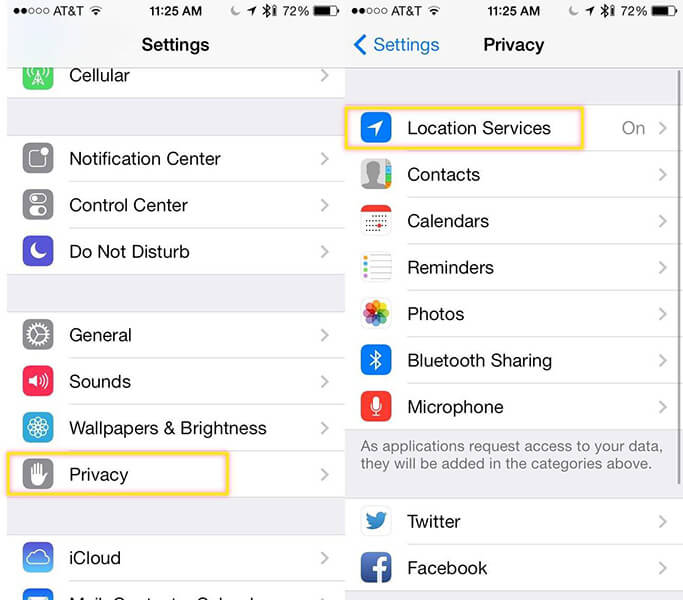
3-قەدەم: «ئورۇن مۇلازىمىتى» نى تاللاڭ.
4-قەدەم: تۆۋەنگە قاراپ «سىستېما مۇلازىمىتى» نى ئىزدەڭ.
5-قەدەم: ھازىر ، «مۇھىم ئورۇن» نى تاللاڭ ، ئورنىڭىزنى ئىز قوغلاشقا ۋە ئۇنى تاقاشقا رۇخسەت قىلغان ئەپلەرنىڭ تىزىملىكىنى تەكشۈرۈڭ.
2-قىسىم: گۇگۇلنىڭ ئاندىرويىدتا ئىز قوغلىشىنى قانداق توختىتىمىز
گۇگۇلنىڭ ئاندىرويىدتا ئىز قوغلىشىنى توسۇشنىڭ ئىككى ئاساسلىق ئۇسۇلى بار. بىرى ، گۇگۇلنىڭ بارلىق ئىقتىدارلىرىنى توختىتىش ياكى چەكلەش ، يەنە بىرى ئۈسكۈنىڭىز ۋە باشقا ئەپلەردىن Google ئىز قوغلاش ئىقتىدارىنى ئۆچۈرۈش. ئەگەر سىز گۇگۇلنىڭ بارلىق ھەيران قالارلىق مۇلازىمەتلىرىنى توسىماقچى بولسىڭىز ، ئاندىرويىدنىڭ نۆۋەتتىكى جۇغراپىيىلىك ئورنىڭىزنى خاتىرىلىشىنى توختىتىڭ. گۇگۇلنىڭ سىزنى ئىز قوغلىشىنى توسۇشنىڭ بىر قانچە ئۇسۇلى بار.
2.1 ئاندىرويىدتىكى ئورۇن ئېنىقلىقىنى چەكلەڭ
ئەگەر شەخسىي مەخپىيەتلىكىڭىزنى ئويلىسىڭىز ھەمدە گۇگۇلنىڭ سىزنى ھەممە يەردە ئىز قوغلىشىنى خالىمىسىڭىز ، ئاندىرويىد ئۈسكۈنىڭىزدىكى ئورۇننىڭ توغرىلىقىنى چەكلەڭ. بۇنىڭ ئۈچۈن تۆۋەندىكى باسقۇچلارنى بېسىڭ.
1-قەدەم: ئېكراننىڭ ئۈستى تەرىپىدىن ئالماشتۇرۇش ئارقىلىق ئۈسكۈنىڭىزنىڭ تېز تەڭشىلىشىگە بېرىڭ.
2-قەدەم: بۇنىڭدىن كېيىن ئورۇن سىنبەلگىسىنى ئۇزۇن بېسىڭ. ياكى سۈرتۈش> تەڭشەك سىنبەلگىسى> «ئورۇن» نى تاللىسىڭىز بولىدۇ.
3-قەدەم: ھازىر ، ھەر بىرى ئورۇن بېتىدىكى. بۇ بەتتە «ئورۇننى ئىشلىتىش» ئىقتىدارىنى ئىزدەڭ ، بۇ بەتنىڭ ئۈستى تەرىپىدە بولۇپ ئۇنى ئۆچۈرۈۋېتىڭ.
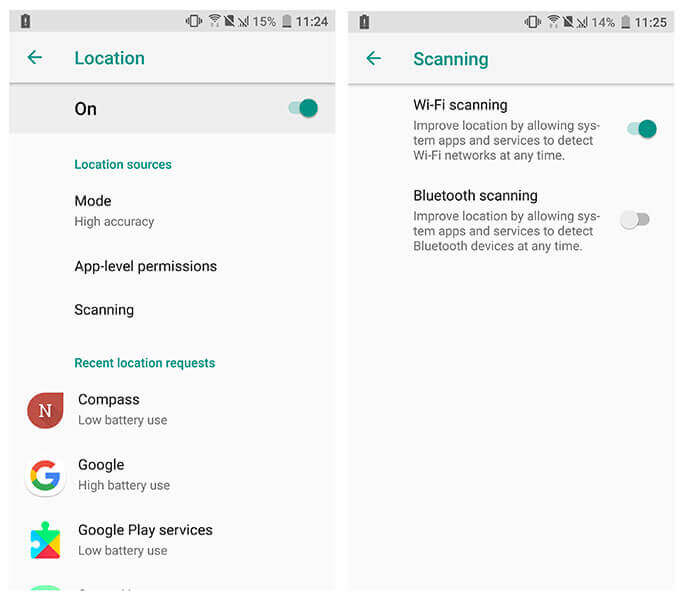
4-قەدەم: «ئىشلىتىش ئورنى» نى ئالماشتۇرغاندىن كېيىن ، «ئەپ ئىجازىتى» نى چېكىڭ.
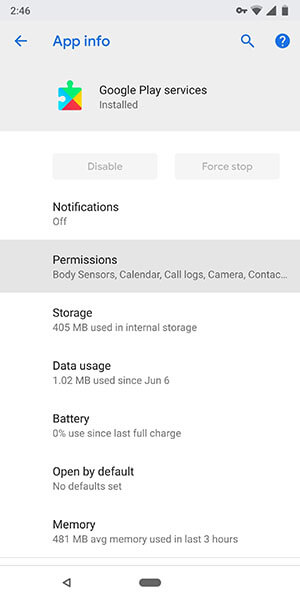
5-قەدەم: ھازىر ، ئورناتقان بارلىق ئەپلىرىڭىزنىڭ تىزىملىكىنى تاپالايسىز.
6-قەدەم: ھەرقانداق ئورۇننى چېكىپ زىيارەت ئورنى ئىجازەتنامىسىنى ئۆزگەرتىڭ. سىز ئىشلىتىۋاتقان ۋاقىتتا ، ئەپنىڭ سىزنى ھەر ۋاقىت ئىز قوغلىشىغا يول قويالايسىز ياكى ئىز قوغلاشنى رەت قىلالايسىز.
ئاندىرويىدتىكى ئورۇن مۇلازىمىتىنى چەكلەش ئۇنچە ئاددىي ئەمەسمۇ.
2.2 ئاندىرويىدتىكى مەۋجۇت ئورۇن تارىخىڭىزنى ئۆچۈرۈڭ
شۇنداق ، سىز گۇگۇلنىڭ ئورنىنى ئىز قوغلاشنى ئاسانلا ئېتىۋېتەلەيسىز ، ئەمما بۇنداق قىلىش يېتەرلىك ئەمەس. چۈنكى ئاندىرويىد تېلېفونى يەنىلا ئورنىڭىزنىڭ تارىخىغا ئاساسەن سىزنى ئىز قوغلىيالايدۇ. شۇڭا ، ئورۇن تارىخىنى ئۆچۈرۈپ ، ئالدى بىلەن گۇگۇل خەرىتىسىگە بېرىش تولىمۇ مۇھىم. بۇ يەردە ئاندىرويىدتىن ئورۇن تارىخىنى ئۆچۈرۈشىڭىزگە ياردەم بېرىدىغان باسقۇچلار بار.
1 -قەدەم: ئاندىرويىدتا Google خەرىتە دېتالىغا كىرىڭ.
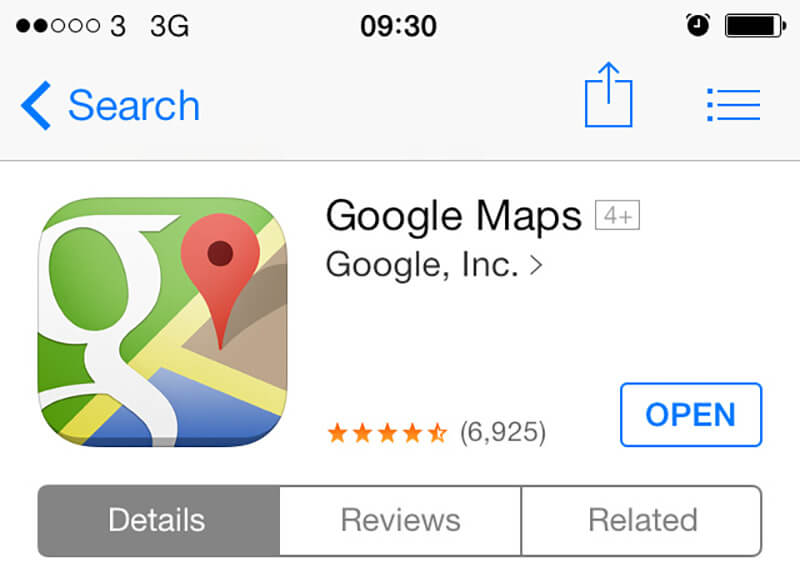
2-قەدەم: ھازىر ، Google خەرىتە بېتىنىڭ سول ئۈستى تەرىپىدىكى ئارخىپ سىنبەلگىسىنى چېكىڭ.
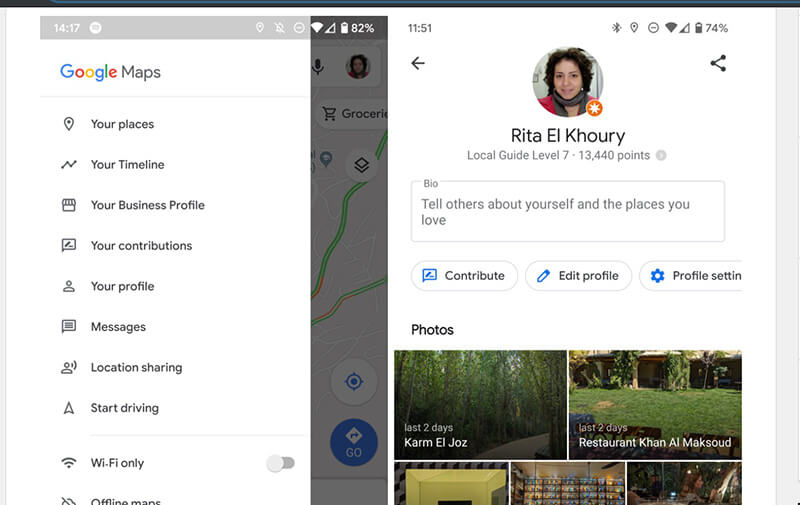
3-قەدەم: بۇنىڭدىن كېيىن «ۋاقىت جەدۋىلى» نى چېكىڭ.
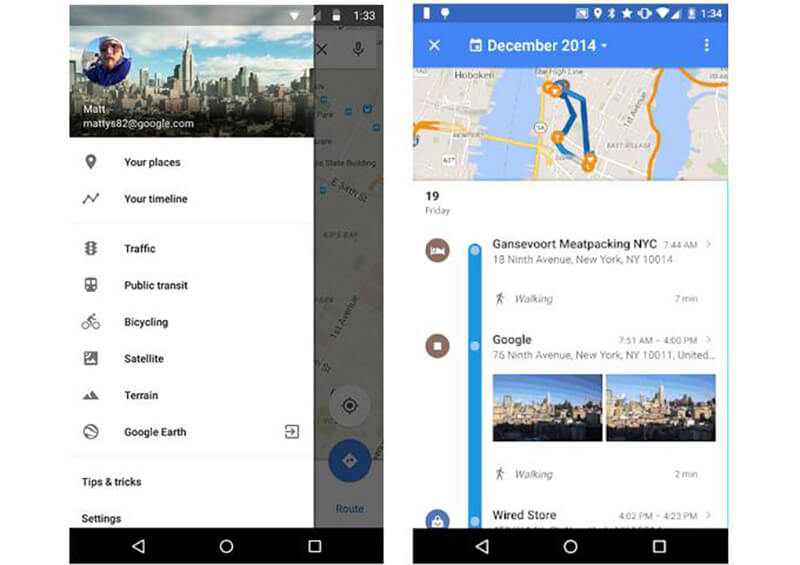
4-قەدەم: ئۇ يەردە ، ئوڭ ئۈستى ئۈستى تەرەپتە ئۈچ چېكىتنى كۆرىسىز. ئۇلارنى چېكىڭ. ئۇنىڭدىن كېيىن ، «تەڭشەك ۋە مەخپىيەتلىك» نى چېكىڭ.
5-قەدەم: «تەڭشەك ۋە مەخپىيەتلىك» دىن «بارلىق ئورۇن تارىخىنى ئۆچۈرۈڭ» نى ئىزدەڭ. ھازىر سىز بىر كۆزنەكنى كۆرىسىز ، ئۇ سىزدىن «بەزى ئەپلىرىڭىزنىڭ نورمال ئىشلىمەسلىكى مۇمكىنلىكىنى چۈشىنىسىز» دېگەن رامكىنى تەكشۈرۈشنى تەلەپ قىلىدۇ. رامكىنى تەكشۈرۈپ «ئۆچۈرۈش» نى تاللاڭ.
Google خەرىتىسىدىن ئورۇن تارىخىڭىزنى ئۆچۈرەلەيسىز.
2.3 ئاندىرويىدتىكى ساختا GPS ئەپلىرى بىلەن ئورنىڭىزنى توغرىلاڭ
ئەگەر سىز ئورۇن تارىخىنى ئۆچۈرگەندىن كېيىن ، گۇگۇلنىڭ سىزنى ئىز قوغلىيالايدىغانلىقىنى ھېس قىلسىڭىز ، ئۇنداقتا جۇغراپىيىلىك ئورنىڭىزنى تەڭشەشنى ئويلاڭ. بۇنىڭ ئۈچۈن ئاندىرويىد تېلېفونىڭىزغا ساختا GPS ئەپلىرىنى ئورنىتىشىڭىز كېرەك. ساختا GPS ، ساختا GPS Go ، Hola قاتارلىق نۇرغۇن ھەقسىز ساختا ئورۇن ئەپلىرى بار.
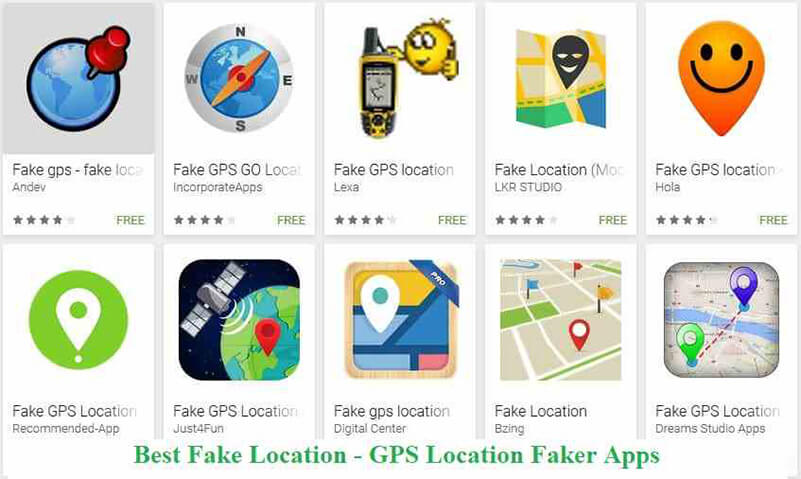
نۆۋەتتىكى ئورنىڭىزنى بۇزۇش ئۈچۈن بۇ ئەپلەرنى Google Play دۇكىنىدىن ئۈسكۈنىڭىزگە قاچىلىيالايسىز. ئاندىرويىد ئۈسكۈنىلىرىدە ساختا ئورۇن دېتالىنى ئىشلىتىشتىن بۇرۇن «مەسخىرە ئورنىغا يول قويۇش» نى قوزغىتىشىڭىز كېرەك.
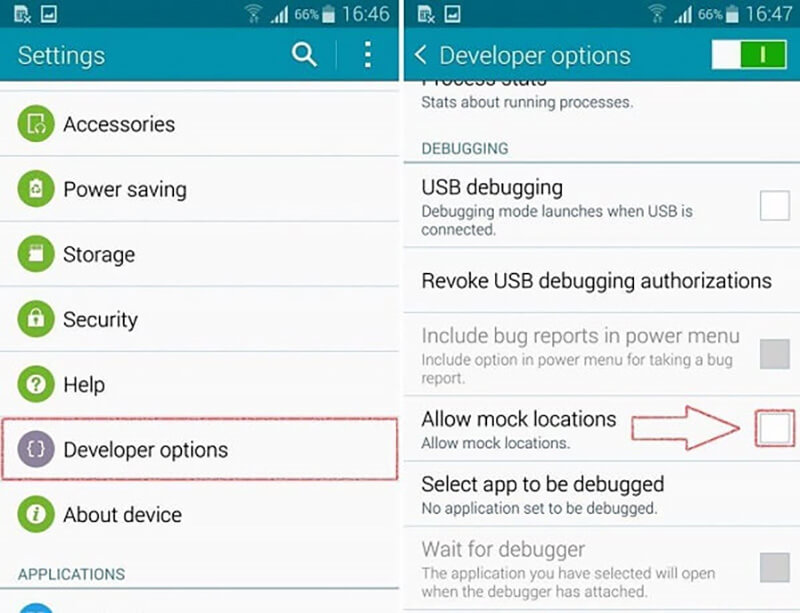
مەسخىرە ئورنىغا رۇخسەت قىلىش ئۈچۈن ، ئالدى بىلەن ئۈسكۈنىڭىزدە ئاچقۇچىلار تاللانمىسىنى قوزغىتىڭ. بۇنىڭ ئۈچۈن تەڭشەكلەرگە كىرىپ ئاندىن نومۇر ياساڭ. قۇرۇلۇش نومۇرىنى يەتتە قېتىم چېكىڭ. بۇ ئاچقۇچىلار تاللانمىسىنى قوزغىتىدۇ.
ھازىر ئاچقۇچىلار تاللىشى ئاستىدا ، مەسخىرە ئورنىغا ئىجازەت بېرىپ ، تىزىملىككە ئورناتقان ئەپنى ئىزدەپ ئورنىڭىزنى بۇلاڭ.
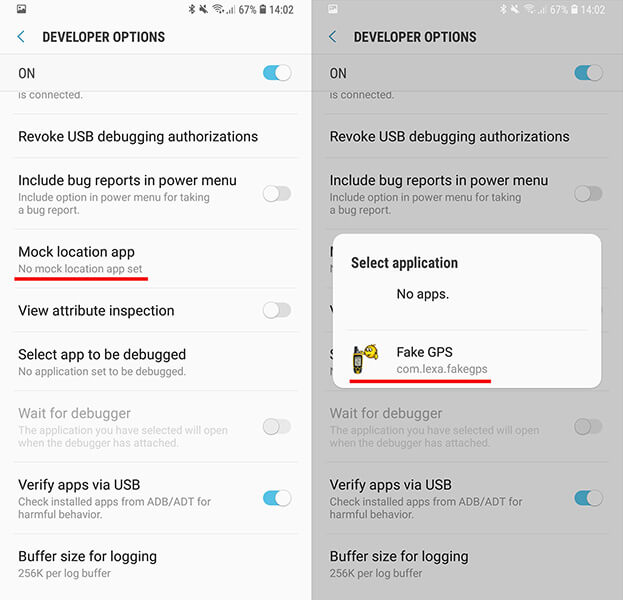
3-قىسىم: گۇگۇلدىكى ئورۇننى قانداق تاقاش
بەزىدە ، نۆۋەتتىكى ئورنىڭىزنى يوشۇرۇشقا پايدىسى بولمىغاچقا ، تاقاش ئورنى تارىخى يېتەرلىك ئەمەس. بۇنى ئېتىۋەتكەندىن كېيىنمۇ ، گۇگۇل خەرىتە ، ھاۋارايى قاتارلىق ئەپلەر ئارقىلىق سىزنى ئىز قوغلىيالايدۇ ، شۇڭلاشقا ئورنىڭىزنى ھەقىقىي يوشۇرۇش ياكى گۇگۇلنىڭ سىزنى ئىز قوغلىشىنى توسۇش ئۈچۈن ، Google ھېساباتىڭىزدىكى تور ۋە ئەپ پائالىيىتىنى بۇزۇۋېتىسىز. تۆۋەندىكىسى سىز تور ۋە ئەپ پائالىيىتىنى تاقاش ئۈچۈن قوللىنىدىغان باسقۇچلار.
1-قەدەم: ئۈسكۈنىڭىزدىكى Google ھېساباتىڭىزغا كىرىڭ.
ئىككىنچى قەدەم: ھازىر ، توركۆرگۈدىن ھېساباتىڭىزنى زىيارەت قىلىڭ.
3-قەدەم: Google ھېساباتىنى باشقۇرۇشنى تاللاڭ.
4-قەدەم: مەخپىيەتلىك ۋە خاسلاشتۇرۇشقا بېرىڭ.
5-قەدەم: تور ۋە ئەپ پائالىيىتىنى ئىزدەڭ.
6-قەدەم: كۇنۇپكىنى ئۆچۈرۈڭ.
7-قەدەم: يۇقارقى باسقۇچلارنى تاماملىغاندىن كېيىن ، «توختىتىش» كۇنۇپكىسىنى بېسىڭ ، چۈنكى بۇ گۇگۇلنىڭ سىزنى ئىز قوغلىشىغا ياردەم بېرىدۇ.
خۇلاسە
بىز ھازىر ئاندىرويىد ۋە ئايفوندا گۇگۇلنىڭ ئىز قوغلاشنى قانداق توختىتىشنى ئۆگەنگەنلىكىڭىزنى ئۈمىد قىلىمىز. ئۈسكۈنىڭىزدىكى ئورۇننى ئېتىۋېتىش باسقۇچلىرىنى قوللانسىڭىز بولىدۇ ، بۇ شەخسىي مەخپىيەتلىكىڭىزنىڭ ئالدىنى ئالىدۇ. ئۇنىڭدىن باشقا ، سىز Dr.Fone- مەۋھۇم ئورۇن iOS ئارقىلىق ئايفونىڭىزدىكى ئورۇننى بۇزۇۋېتەلەيسىز ياكى گۇگۇلنىڭ سىزنى ئىز قوغلىشىنى توسىيالايسىز.
مەۋھۇم ئورۇن
- ئىجتىمائىي تاراتقۇدىكى ساختا GPS
- ساختا Whatsapp ئورنى
- ساختا mSpy GPS
- Instagram سودا ئورنىنى ئۆزگەرتىڭ
- LinkedIn دا ياقتۇرىدىغان خىزمەت ئورنىنى بەلگىلەڭ
- Fake Grindr GPS
- ساختا Tinder GPS
- ساختا Snapchat GPS
- Instagram رايونى / دۆلەتنى ئۆزگەرتىڭ
- Facebook دىكى ساختا ئورۇن
- Hinge دىكى ئورنىنى ئۆزگەرتىش
- Snapchat دىكى ئورۇن سۈزگۈچنى ئۆزگەرتىش / قوشۇش
- ئويۇنلاردىكى ساختا GPS
- Flg Pokemon go
- پوكېمون ئاندىرويىدتا يىلتىز تارتمايدۇ
- پوكەيدە تۇخۇم چىقىرىش تۇخۇم ماڭماي ماڭىدۇ
- Pokemon دىكى ساختا GPS
- سوپۇن پاراشوكى ئاندىرويىدقا كىرىدۇ
- Harry Potter Apps
- ئاندىرويىدتىكى ساختا GPS
- ئاندىرويىدتىكى ساختا GPS
- يىلتىز تارتماي تۇرۇپ ئاندىرويىدتىكى ساختا GPS
- Google ئورنىنى ئۆزگەرتىش
- Spilof ئاندىرويىد GPS تۈرمىسى يوق
- IOS ئۈسكۈنىلىرىنىڭ ئورنىنى ئۆزگەرتىڭ




Alice MJ
خىزمەتچى تەھرىر